Giới Thiệu
1. Storage Pool là gì?
Storage Pool là khu vực lưu trữ được tạo ra từ một hoặc nhiều ổ cứng, có thể bảo vệ dữ liệu thông qua RAID. Các loại RAID khác nhau cung cấp mức độ bảo vệ dữ liệu khác nhau. Bạn có thể tham khảo bài viết về Lựa chọn RAID phù hợp cho NAS Synology để hiểu rõ hơn.
Sau khi tạo Storage Pool, bạn có thể tạo Volume – tương tự như các ổ đĩa trên máy tính (C, D, E, F). Ít nhất một Volume cần phải được tạo để bắt đầu lưu trữ dữ liệu trên NAS.
2. Lưu ý quan trọng:
Trước khi tạo Volume, ổ cứng sẽ được định dạng theo chuẩn của Synology. Vì vậy, hãy đảm bảo bạn sử dụng ổ cứng mới hoặc sao lưu dữ liệu trước khi thực hiện.
Các Bước Thực Hiện
1. Đăng Nhập vào NAS
Truy cập vào NAS J1900 và đăng nhập. Để kiểm tra xem NAS đã nhận đủ ổ cứng chưa, vào mục Storage Manager > HDD/SSD.
Trong ví dụ này mình đang sử dụng 2 ổ cứng 4TB chuyên NAS Seagate Ironwolf.
Để kiểm tra NAS đã nhận đủ ổ cứng hay chưa các bạn vào: Storage Manager ► HDD/SSD
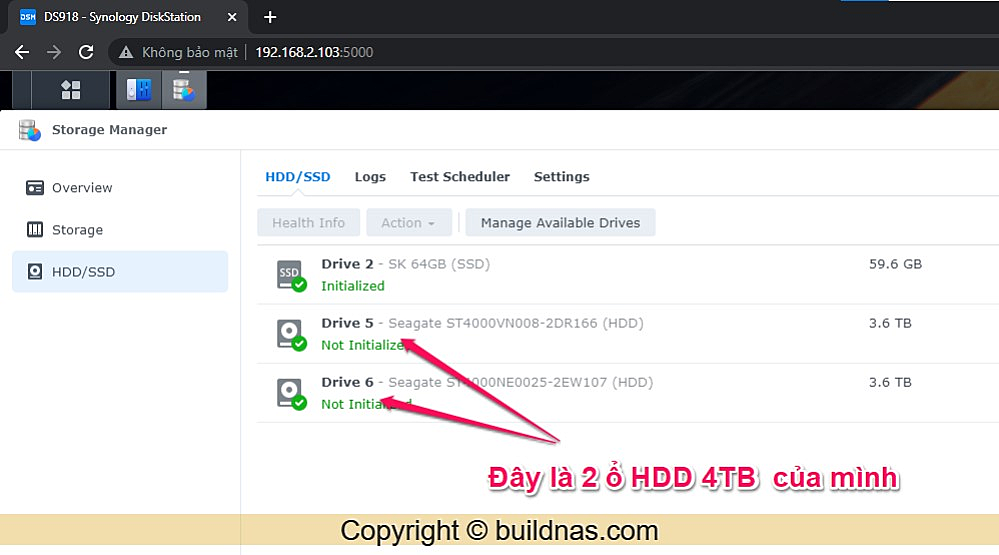
2. Tạo Storage Pool và Volume
- Bước 1: Vào Storage Manager > Storage > Create Now > Start.
- Bước 2: Chọn RAID Type (ví dụ: RAID SHR) phù hợp với nhu cầu bảo mật dữ liệu của bạn.
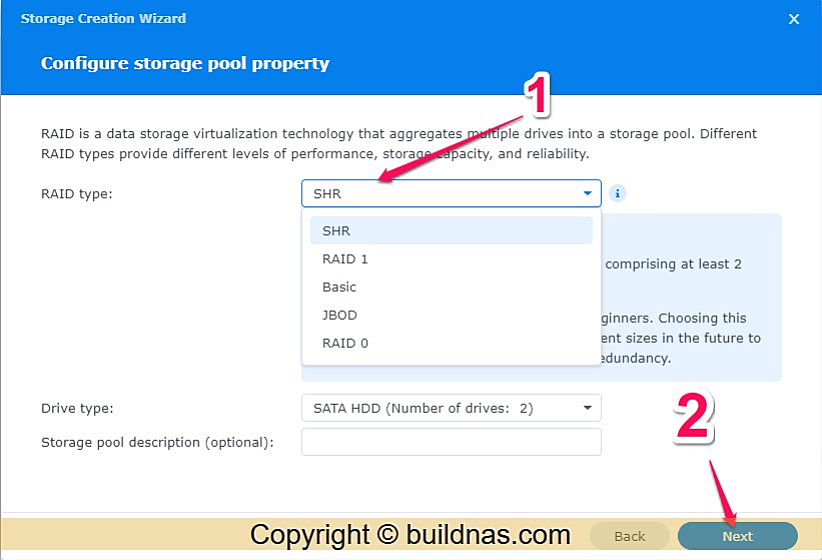
- Bước 3: Chọn ổ cứng cần tạo Storage Pool, bỏ qua phần kiểm tra ổ đĩa.
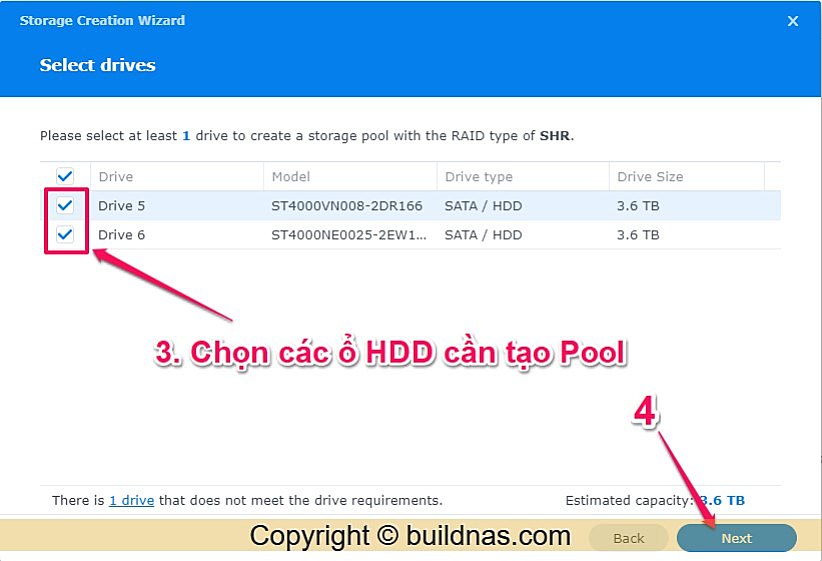
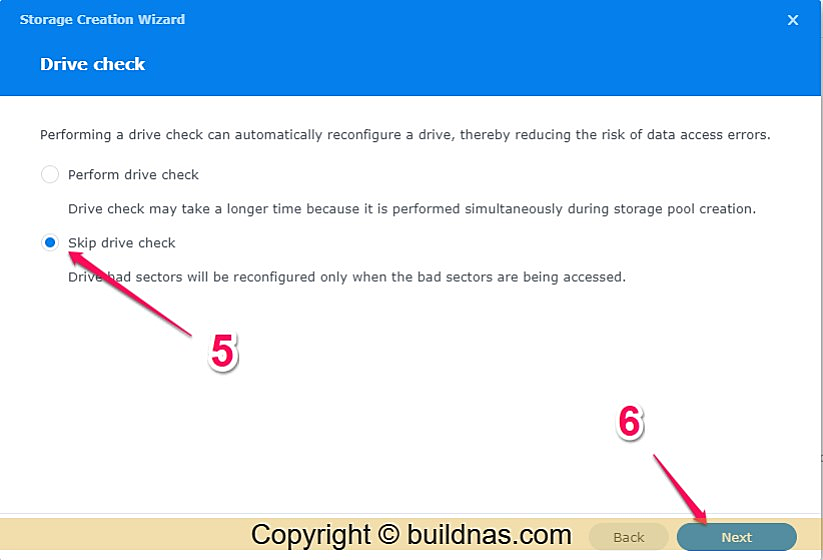
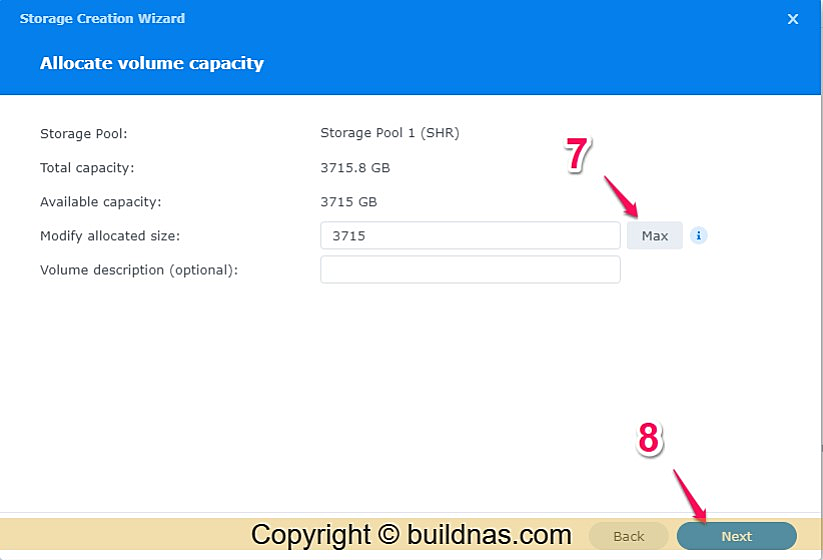
- Bước 4: Chọn hệ thống file là Btrfs để tối ưu hóa hiệu suất và bảo mật dữ liệu.
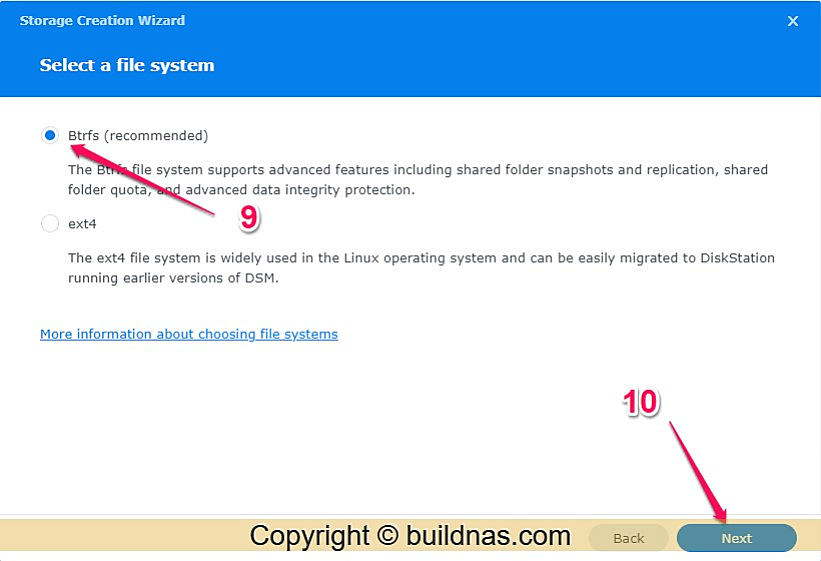
- Bước 5: Xác nhận và nhấn Apply để hoàn tất.
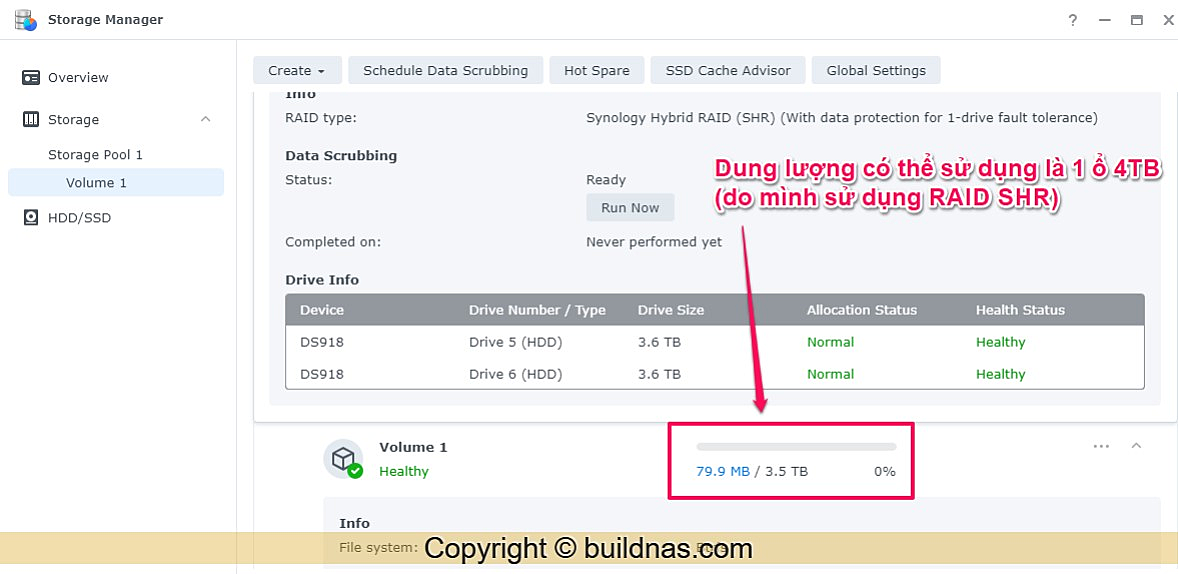
Và đây là kết quả: 4TB là dung lượng có thể sử dụng sau khi RAID SHR với 2 ổ cứng 4TB.
Đến các bạn đã có thể cài đặt các Apps trên Package Center. Nhưng để lưu trữ dữ liệu thì cần tạo thêm Share Folder.
3. Tạo Share Folder
- Bước 1: Truy cập vào Control Panel > Share Folder > Create > Create Share Folder.
- Bước 2: Cấu hình thông tin thư mục chia sẻ và nhấn Apply để hoàn tất.
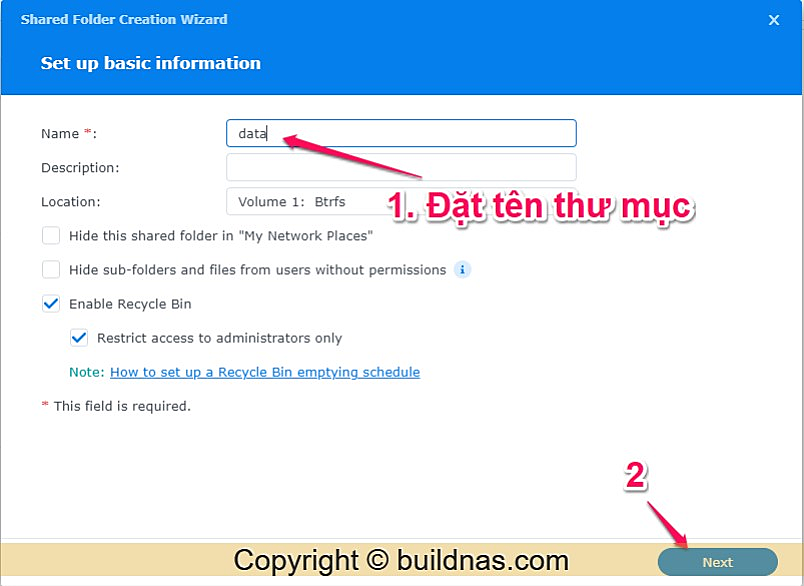
Sau khi hoàn thành, bạn có thể Map thư mục này lên máy tính của mình theo hướng dẫn chi tiết:
Hướng dẫn Map ổ đĩa mạng Nas Synology tới máy tính (Map Network Drive)
Hướng dẫn sử dụng RaiDrive thay thế Map Network Drive qua Port 445 kém an toàn
Kết Luận
Sau khi hoàn tất các bước trên, NAS của bạn đã sẵn sàng để sử dụng và chia sẻ dữ liệu với các thiết bị khác. Nếu gặp khó khăn trong quá trình thực hiện, hãy tham khảo thêm các hướng dẫn hoặc liên hệ với chúng tôi để được hỗ trợ.



